Configuración ASUS RT-G32 Beeline

- 2461
- 117
- Luis Miguel Porras
Esta vez, el liderazgo se dedica a cómo configurar el enrutador Wi-Fi ASUS RT-G32 para Beeline. No hay absolutamente nada complicado aquí, no debe tener miedo, contactar a una empresa especializada que se dedica a la reparación de las computadoras tampoco necesita.
Actualización: actualicé un poco las instrucciones y recomiendo usar la opción actualizada
1. Conexión asus RT-G32

Enrutador wifi asus rt-g32
Conecte el cable Beeline (Corbine) al nido WAN, que se encuentra en el panel trasero del enrutador, el puerto de la placa de red de computadoras está conectado por el dispositivo (cable) con uno de los cuatro puertos del dispositivo LAN. Después de eso, puede conectar el cable de alimentación al enrutador (aunque, incluso si lo conectó antes, no jugará ningún papel).
2. Configuración de conexión WAN para Beeline
Estamos convencidos de que nuestra computadora establece correctamente las propiedades de la conexión LAN. Para hacer esto, vamos a la lista de conexiones (en Windows XP - Panel de control - Todas las conexiones - Conectando a través de una red local, tecla de mouse derecha - Propiedades; en Windows 7 - Panel de control - El centro de control de red y el acceso total - Adaptador Parámetros, luego de manera similar WinXP). La dirección IP y la configuración de DNS deben determinarse automáticamente por parámetros. Como en la figura a continuación.
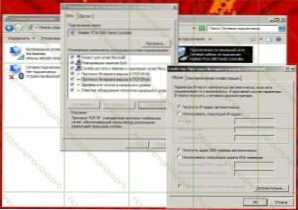
Propiedades de LAN (haga clic para aumentar)
Si todo es solo eso, lanzamos su navegador de Internet favorito e ingresamos la dirección en la línea? 192.168.1.1 - Debe llegar a la página de entrada de la configuración WiFi del enrutador ASUS RT -G32 con una solicitud de inicio de sesión y contraseña. Inicio de sesión y contraseña estándar para este modelo de enrutador - Admin (en ambos campos). Si no son adecuados por algún motivo, consulte con la etiqueta en la parte inferior del enrutador, donde generalmente se indica esta información. Si el administrador/administrador también se indica allí, entonces es necesario soltar los parámetros del enrutador. Para hacer esto, presione el botón de reinicio con algo delgado y manténgalo por 5-10 segundos. Después de dejarlo ir, todos los indicadores deben salir en el dispositivo, después de lo cual comenzará la repetición del enrutador. Después de eso, debe actualizar la página en 192.168.1.1 - Esta vez deberían surgir el inicio de sesión y la contraseña.
En la página que ha aparecido después de ingresar los datos correctos, debe seleccionar el elemento WAN a la izquierda, ya que son los parámetros WAN para conectarse a Beeline que configuraremos. No use los datos presentados en la imagen: no son adecuados para su uso con Beeline. Vea la configuración correcta a continuación.
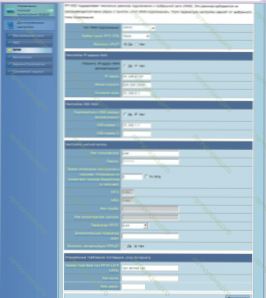
Instalación de PPTP en ASUS RT-G32 (haga clic para aumentar)
Entonces, necesitamos completar lo siguiente: Escriba la conexión WAN. Para Beeline, puede ser PPTP y L2TP (no hay diferencia particular), y en el primer caso En el campo del servidor PPTP/L2TP, debe ingresar: VPN.Internet.Línea recta.Ru, en el segundo - TP.Internet.Línea recta.freno. Dejar: Obtenga una dirección IP automáticamente, también recibimos automáticamente las direcciones de los servidores DNS. Ingrese el nombre de usuario y la contraseña proporcionados por el proveedor de Internet a los campos correspondientes. No hay necesidad de cambiar nada en el resto de los campos: lo único, escriba algo (cualquier cosa) en el nombre de campo del host (en algunos de los firmware, cuando este campo se deja vacía, la conexión no se estableció). Haga clic en "Aplicar".
3. Configuración WiFi en RT-G32
En el menú izquierdo, seleccione la "red inalámbrica", después de lo cual instalamos los parámetros necesarios de esta red.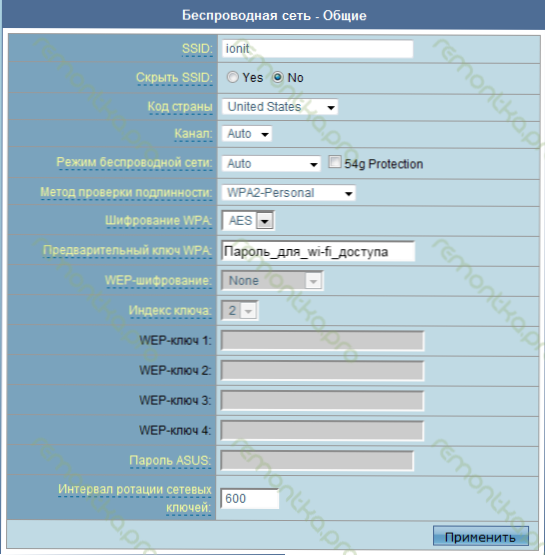
Configuración Wifi RT-G32
En el campo SSID presentamos el nombre del punto de acceso creado por wifi (cualquiera, a su discreción, letras latinas). En el "Método de verificación de autenticidad", seleccione WPA2 -personal, en la "clave preliminar WPA, ingresamos su contraseña para conectarlo, al menos 8 caracteres. Haga clic en Aplicar y espere cuándo se aplicará con éxito toda la configuración. Si ha hecho todo bien, entonces su enrutador debe conectarse a Internet utilizando la configuración de Beeline instalada y también permitir cualquier dispositivo con la presencia del módulo correspondiente, conectarse a él a través de WiFi utilizando la tecla de acceso para usted.
4. Si algo no funciona
Puede haber una variedad de opciones.
- Si configura completamente su enrutador, como se describe en estas instrucciones, pero Internet no está disponible: asegúrese de indicar correctamente el inicio de sesión y la contraseña proporcionados a usted (o, si cambió la contraseña, entonces su corrección) también como servidor PPTP/L2TP durante la configuración de la conexión WAN. Asegúrese de que se pague Internet. Si el indicador WAN no se quema en el enrutador, quizás problemas con el cable o en el equipo del proveedor; en este caso, llame al certificado Beelyine/Korbin.
- Todos los dispositivos excepto uno ver wifi. Si se trata de una computadora portátil u otra computadora, descargue los últimos controladores para el adaptador WiFi desde el sitio web del fabricante. Si no ayudó, en la configuración de la red inalámbrica del enrutador, intente cambiar los campos de "canal" (indicando cualquiera) y el modo de red inalámbrica (por ejemplo, 802.11 g). Si WiFi no ve el iPad o el iPhone, intente cambiar también el código del país; si el valor predeterminado es la "Federación de Rusia", cambie a "Estados Unidos"

